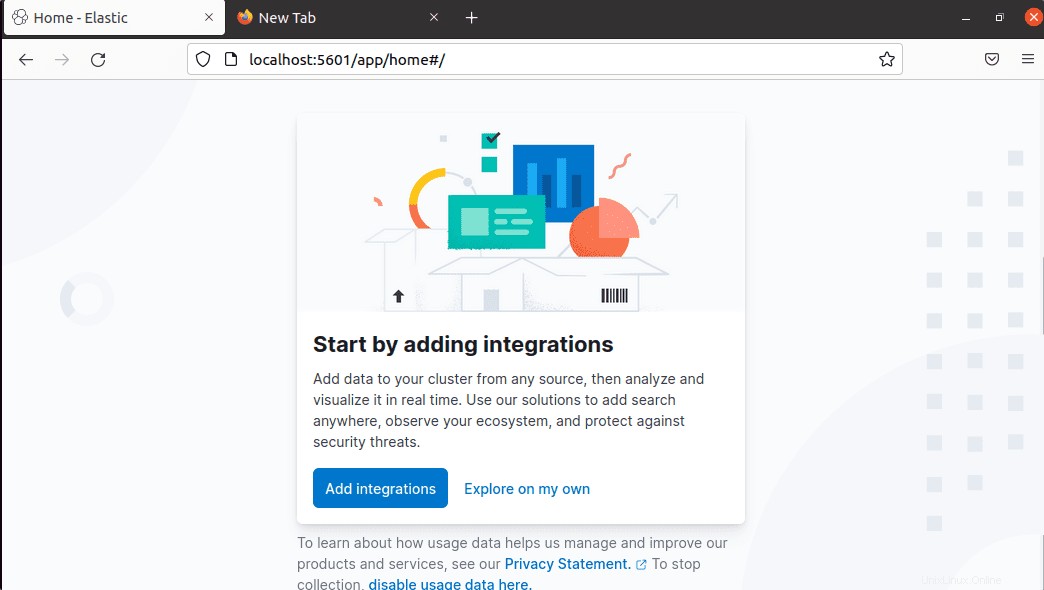Ubuntu 22.04JammyJellyfishまたは20.04FocalFossaにKibanaDashboardをインストールして、Elasticsearch検索エンジンソフトウェアによって収集されたデータを視覚的に分析します。
Elasticsearchは、データを収集し、インデックスを作成し、分析するための人気のあるエンタープライズ検索エンジンソフトウェアです。このソフトウェアはオープンソースであるため、無料で使用できるように配布されています。主な機能は、構造化または非構造化できるさまざまなデータ型を調べてインデックスを作成できることです。たとえば、テキストベースのデータ、数値データ、時間情報を含むデータ、地理情報を含むデータなどがあります。
ただし、このElastic Seachは、データを分析するためのグラフィカルオプションを提供していません。そのため、オープンソースの分析および視覚化プラットフォームであるKibanaを使用します。 ElasticsearchおよびLogstashとともに、Elastic Stackを形成し、Elasticsearchによって収集されたデータを視覚化できるようにします。ユーザーは、線図、円グラフ、ドーナツグラフ、ヒストグラムなど、さまざまな種類のデータの視覚化表現を使用できます。また、時系列または地理データの表示を可能にします。 Kibanaは、オンプレミスとクラウドベースの両方で運用できます。
ELKスタックのElasticsearchとLogstashに加えて、さまざまなアプリケーション領域で使用されるKibanaを次に示します。
• パフォーマンスに現れる障害をすばやく特定する
• 地図上で位置情報ベースの検索結果を取得するには
• セキュリティの脅威を見つけるのに役立ちます
• データのリアルタイム分析
• アプリケーションとITインフラストラクチャまたはネットワークを監視する
Ubuntu22.04または20.04LTSLinuxにKibanaをインストールする手順
Kibanaの開発者によると、インストールする前に、ユーザーはすでにElasticSearchインスタンスをインストールしている必要があります。この記事では、Elasticsearchを構成する手順も示します。ここで説明する手順は、Linux Mint、POP OS、MXLinuxなどの他のDebianまたはUbuntuベースのシステムでも同じです…
1。要件
Ubuntu 20.04 または22.04 サーバー
4GBのRAMと2つのCPU
非ルートのsudo ユーザー
OpenJDK11
2。 APTアップデートとOpenJDKのインストール
Elastic searchを設定する手順をさらに理解する前に、システムを更新し、このチュートリアルに従うために必要なJavaをインストールしましょう。
sudo apt update && sudo apt upgrade
sudo apt install default-jdk
3。 ElasticSearchGPGキーとリポジトリを追加する
注 :すでにElasticSearchがサーバーをインストールしている場合 次に、直接急降下できます ステップ6へ この記事の一部ですが、Elasticリポジトリを追加することを忘れないでください。
ええと、ElasticSearchをインストールするためのパッケージはUbuntu 22.04 / 20.04にインストールすることはできません デフォルトのシステムリポジトリを使用します。したがって、Debianベースのシステム用にElastic開発者が提供するものを追加する必要があります。
まず、GPGキーを追加します:
sudo apt-get install apt-transport-https
wget -qO - https://artifacts.elastic.co/GPG-KEY-elasticsearch | sudo apt-key add -
リポジトリの追加
次に、リポジトリを追加します。現在の安定バージョンは7.xですが、現在の開発バージョンは8.xです。ここに両方のリポジトリを用意しました。選択に応じてリポジトリを追加してください。
バージョン7.xの場合
echo "deb https://artifacts.elastic.co/packages/7.x/apt stable main" | sudo tee -a /etc/apt/sources.list.d/elastic-7.x.list
バージョン8.xの場合
echo "deb https://artifacts.elastic.co/packages/8.x-prerelease/apt stable main" | sudo tee /etc/apt/sources.list.d/elastic-8.x.list
システムアップデートを実行する
もう一度システムを更新し、新しく追加されたリポジトリから利用できるパッケージを知らせます。
sudo apt update
4。 Ubuntu22.04にElasticSearchをインストールする| 20.04 Linux
リポジトリを追加したら、APTパッケージマネージャーコマンドを使用して、以下のコマンドを使用して、Ubuntu20.04または22.04サーバーにElasticSearchの最新バージョンをインストールできます。
sudo apt install elasticsearch
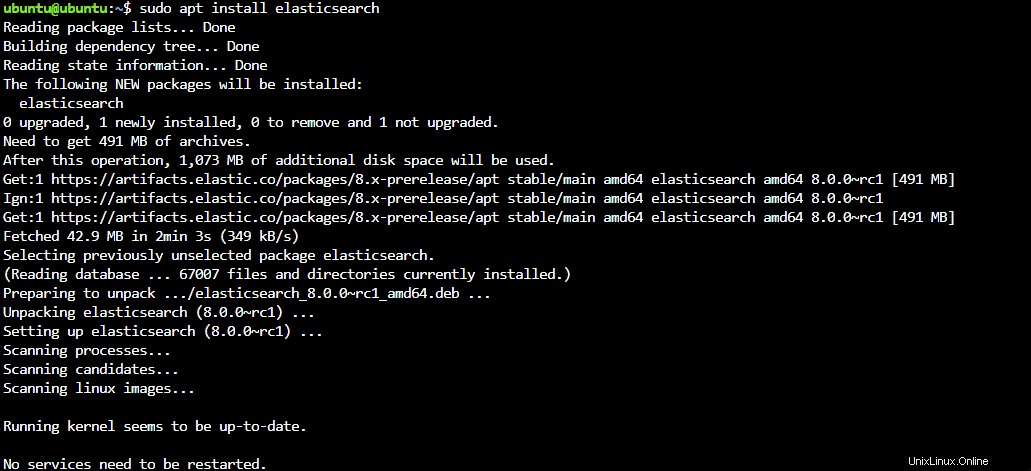
5。 ElasticSearchサービスを開始する
ElasticSearchサービスはシステム上で自動的に開始されないため、手動で開始する必要があります。一方、システムの起動時またはサービスがクラッシュした場合にサービスを自動的に開始するには、サービスも有効にする必要があります。
デーモンのリロード:
sudo systemctl daemon-reload
有効にする
sudo systemctl enable elasticsearch
開始
sudo systemctl start elasticsearch
ステータスを確認する
sudo systemctl status elasticsearch
注 –将来、同じサービスを停止するには、次を使用できます:
sudo systemctl stop elasticsearch
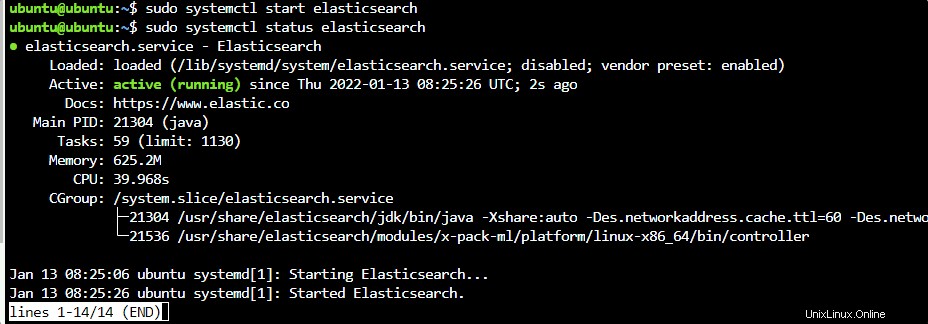
Elasticsearchが正しく機能していることを確認します
これで、ElasticSearchのシステムですべてが稼働しているので、正常に機能しているかどうかを確認します。したがって、テストにはCURLを使用します。
sudo apt-get install curl
次に、ポート番号9200でHTTPリクエストを送信してElasticsearchをテストします
curl -X GET "localhost:9200/"
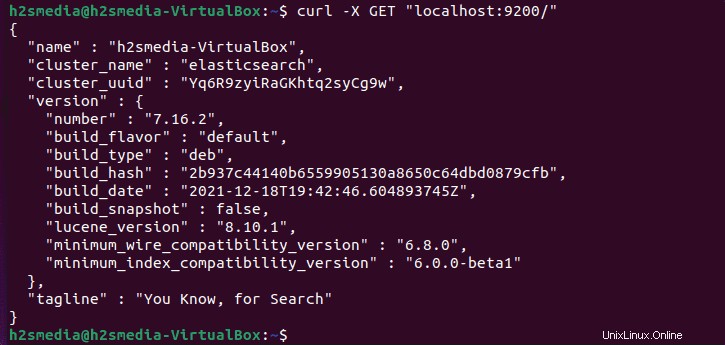
6。 Ubuntu22.04にKibanaダッシュボードをインストールする| 20.04
Kibanaダッシュボードをインストールして構成する場合、パッケージはすでに追加されているElasticSearchから入手できるため、他のリポジトリを追加する必要はありません。したがって、指定されたコマンドを使用するだけです:
sudo apt install kibana
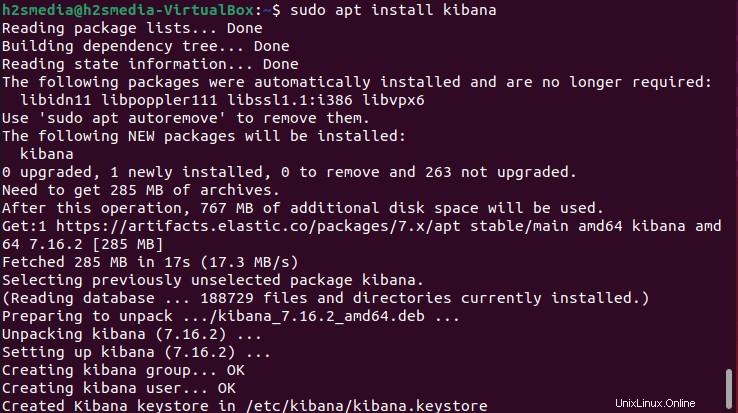
7。 Kibanaサービスを有効にして開始します
これで、Ubuntu 22.04または20.04にKibanaダッシュボードがインストールされました。Elasticsearchの場合と同じように、サービスを開始して有効にしましょう。
デーモンをリロード
sudo systemctl daemon-reload
開始して有効にする:
sudo systemctl enable kibana sudo systemctl start kibana
ステータスを確認するには:
sudo systemctl status kibana
8。 KibanaダッシュボードWebインターフェイスにアクセスする
Kibana DashboardのWebインターフェースにアクセスして、ElasticSearchによって生成されたデータの監視と分析を視覚的に開始しましょう。そのためには、システムブラウザを開き、ポート番号 5601のローカルホストをポイントします。 。
http://localhost:5601
システムステータスを確認するには、次を使用します:
http://localhost:5601/status
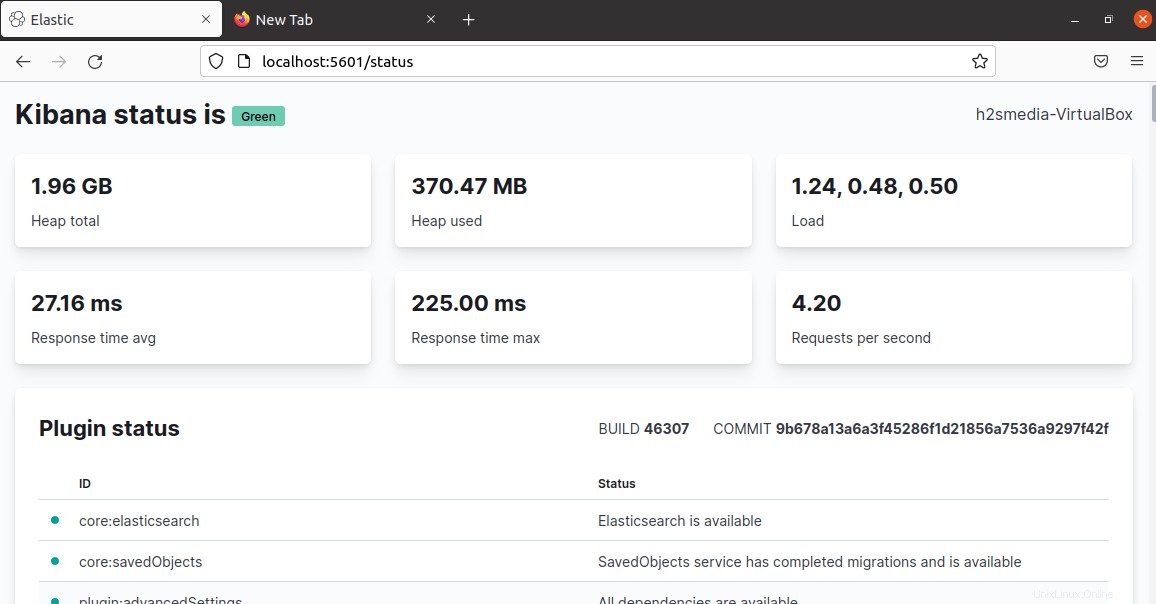
9。リモートアクセス
インストールしたのと同じローカルマシンではなく、リモートでKibanaダッシュボードにアクセスする場合は、Nginxをインストールして、リモートPCからKibanaに簡単かつ安全にアクセスするためのリバースプロキシを作成する必要があります。
Nginxをインストール
リバースプロキシを設定するにはNginxが必要なので、インストールします:
sudo apt install nginx
セキュリティのために、Kibanaダッシュボードのユーザー名とパスワードを作成します:
ネットワーク経由でKibanaに安全にアクセスするためのパスワードとユーザー名を作成します。 htpasswdを使用する ファイル。
echo "youruser:`openssl passwd -apr1`" | sudo tee -a /etc/nginx/.htpasswd
注 :ユーザーを置き換えます 使用したい強力なユーザー名を使用します。パスワード(OpenSSLによって生成された)はファイル/etc/nginx/.htpasswd内に保存されます 。
Nginxサーバーブロックファイルを作成します:
ユーザーがポートHTTP/HTTPSを介してファイルを要求したときに、提供するファイルを探す場所をNginxサーバーに指示するには、Nginx構成ファイルを作成します。
sudo nano /etc/nginx/sites-available/kibana.conf
次のファイルを追加します。 ここでは、htpasswdへのパスも追加しています。 ユーザーがKibanaダッシュボードにアクセスしようとしたときにユーザーを認証するためのファイル。
注 :Apacheまたはポート 80を使用している場合 が他のアプリケーションにバインドされている場合は、それに応じて次のファイルで変更します。
server {
listen 80;
server_name your.domain.com;
#server_name server-ip-address;
#For autherntication remove the # from below two line:
#auth_basic "Restricted Access";
#auth_basic_user_file /etc/nginx/.htpasswd;
location / {
proxy_pass http://localhost:5601;
proxy_set_header Host $host;
proxy_set_header X-Real-IP $remote_addr;
proxy_set_header X-Forwarded-For $proxy_add_x_forwarded_for;
#upgrade to WebSocket protocol when requested
proxy_set_header Upgrade $http_upgrade;
proxy_set_header Connection "Upgrade";
}
}
Ctrl + Oを押してファイルを保存します 、 Enterを押します キーを押してから、 Ctrl + X 終了します。
ファイアウォールでポート80を許可する:
sudo ufw allow 'Nginx Full'
結論:
これまで、Ubuntu 20.04または22.04コマンドを使用してElasticSearchとKibanaをインストールし、位置データを評価して、地図やベクトル図などのさまざまな形式で視覚化する方法を学びました。時系列は、グラフ化機能を使用してElasticsearchデータの相互関係を調査および視覚化するなど、分析、変換、および視覚化でき、異常を検出するための機械学習に使用できます。